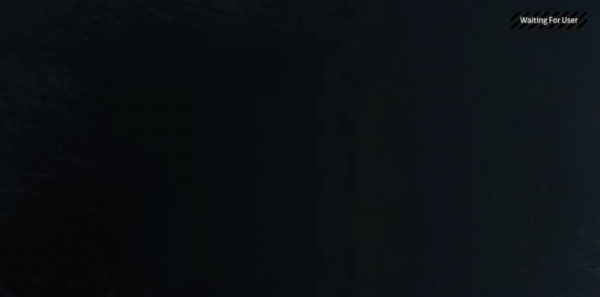Одно явление, которое раздражает каждого консольного геймера, – это то, что устройство вывода, то есть телевизор или монитор, не обнаруживает консоль и отображает черный экран вместо вывода с консоли. Эта ситуация не ограничивается только PS4; это происходит со всеми консольными устройствами повсюду.
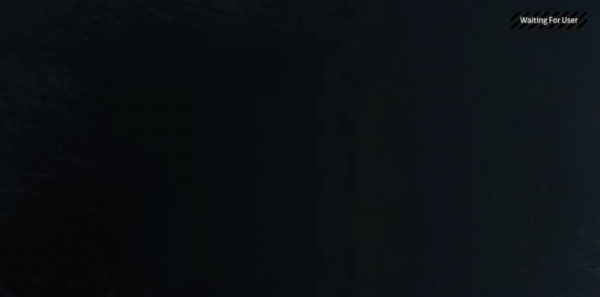
Как и все остальные консоли, есть некоторые специфические атрибуты, которые можно найти только в PS4, которые вызывают последнее условие. Черный экран обычно возникает из ниоткуда, и его причины существенно различаются. Люди могут столкнуться с этим состоянием, когда они пытаются включить свою PS4, или они могут столкнуться с этой проблемой со своим монитором, когда консоль отлично работает с телевизором.
Мы перечислили ряд различных обходных путей и исправлений, которые вы можете попробовать. Начните с первого и постепенно снижайте его соответственно.
Решение 1. Выключение и выключение PS4
Выключение и выключение питания – это термин, хорошо известный людям, использующим компьютеры. Цикл включения и выключения – это процесс полного выключения устройства и истощения всей накопленной в нем энергии. Это гарантирует, что все установленные конфигурации будут удалены, и вы сможете начать все заново, когда PS4 снова включится. Также известно об удалении некоторых ошибок или неточностей в настройках (если они есть).
- Выключите ваш PS4 устройство на передней панели консоли и переведите его в спящий режим.
- Когда все индикаторы на консоли погаснут, отключите кабель питания от розетки.
- Теперь нажмите кнопку питания на PS4 и удерживайте 30 секунд. чтобы убедиться, что вся мощность разряжена.
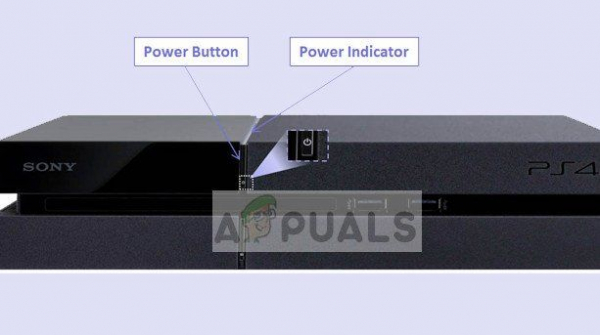
- Теперь подождите 2-3 минуты. Позже подключите все обратно и попробуйте запустить PS4. Проверьте, решена ли проблема.
Решение 2. Отключение HDCP
HDCP означает High-Bandwidth Digital. Защита контента. Это схема защиты, исключающая возможность перехвата цифровых данных в промежуточном потоке между источником и дисплеем. Он обеспечивает механизм безопасности и защиту данных, поступающих с консоли на исходный вывод. Это особенно полезно в общественных местах, где ваше соединение подвержено атакам.
Известна ошибка, когда из-за включенного HDCP PS4 не отображает вывод на дисплее. Теперь вот поворот; консоль работает на вашем телевизоре, но не на мониторе. Выполните следующие действия:
- Подключите PS4 к телевизору , чтобы получить доступ к консоли без каких-либо проблем.
- Перейдите к следующему:
Настройки> Система> Включить HDCP.
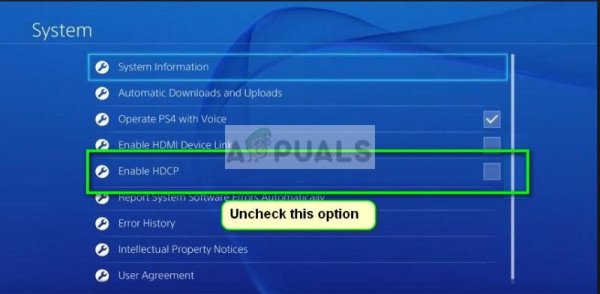
Снимите флажок с последнего параметра, нажав его однажды.
- Теперь включите PS4 и попробуйте снова подключить его к монитору. Проверьте, решена ли проблема.
Решение 3. Проверка порта/кабеля HDMI
Еще одна вещь, которую вы Следует проверить, правильно ли работает порт HDMI. PS4 обычно подключается к порту HDMI. Было несколько наблюдений, что порт HDMI на PS4 хрупкий и довольно легко ломается. Во многих случаях вы сможете услышать голос, а не увидеть изображение на экране.

Если ваша PS4 работала нормально и после какого-то инцидента или при манипуляциях, он отображает черный экран на мониторе/телевизоре, это вероятно означает, что порт HDMI сломан. Кабель HDMI также повреждается или застревает в порту.
Попробуйте вставить новый кабель HDMI в порт и посмотрите, исчезнет ли проблема. Если вы подозреваете, что порт может быть поврежден, обратитесь к специалисту для проверки порта.
Решение 4. Изменение разрешения в безопасном режиме
Безопасный режим присутствует практически на каждой консоли или компьютере, чтобы позволить пользователю выполнять расширенную диагностику и помогать в обновлении прошивки, сбросе баз данных и т. д. Поскольку вы не можете использовать Play Station в обычном режиме из-за черного экрана, вы можете попробуйте загрузить PS4 в безопасном режиме, и как только мы войдем, мы сможем изменить разрешение.
- Нажмите кнопку питания на передней панели панель PS4, чтобы выключить его. Индикатор мигнет несколько раз.
- После выключения PS4 нажмите и удерживайте кнопку питания и удерживайте ее, пока не услышите два гудка . Первый звуковой сигнал обычно слышен при первом нажатии, а второй звуковой сигнал – при продолжении нажатия (около 7 секунд).
- Теперь подключите контроллер PS4 с помощью кабеля USB и нажмите кнопку Play Station на контроллере. Теперь вы успешно находитесь в безопасном режиме.
- Выберите второй вариант « Изменить разрешение », присутствующий в безопасном режиме.
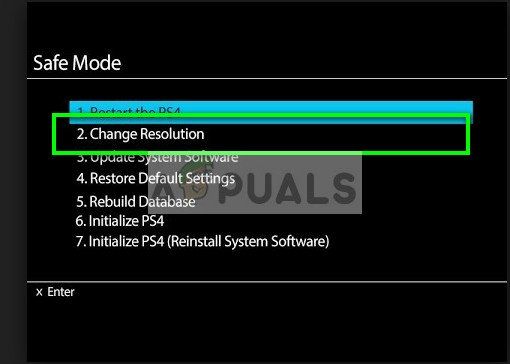
PS4 перезагрузится, и вы сможете выбрать фактически поддерживаемое разрешение.
Решение 5. Манипулирование кабелями
Другим обходным решением, которое сработало для многих людей, было манипулирование кабелями HDMI, подключенными к консоли и ТЕЛЕВИЗОР. Это может не иметь смысла, но выполнение этого заставляет вашу консоль/телевизор распознавать сигнал и отображать его вместо черного экрана.
- Включите PS4 и отсоедините кабель HDMI от телевизора.
- Теперь полностью выключите телевизор. . Выньте шнур питания и удерживайте кнопку питания на телевизоре в течение нескольких секунд, чтобы вся лишняя энергия, находящаяся внутри, могла быть высосана.
- Теперь подождите минуту или две, прежде чем подключать питание. кабель телевизора, но не включайте его . Также подключите HDMI к телевизору.
- Теперь включите телевизор и подключитесь к правильному каналу для отображения ( Режим HDMI).
После всех шагов сигнал должен быть распознан, и черный экран больше не будет.
Решение 6. Перезапуск PS4
Последнее, что вы можете попробовать, – это перезапустить PS4 из безопасного режима. Перезагрузка PS4 может привести к удалению некоторых ваших данных, поэтому перед продолжением убедитесь, что все они зарезервированы или сохранены в облаке. Это решение должно работать, если все вышеперечисленное не сработало в вашем случае. Перед перезапуском мы попробуем изменить HDMI в безопасном режиме и посмотрим, работает ли это. Если этого не произойдет, мы выполним сброс.
- Нажмите кнопку питания на передней панели PS4, чтобы включить это от. Индикатор мигнет несколько раз.
- После выключения PS4 нажмите и удерживайте кнопку питания и удерживайте ее, пока не услышите два гудка . Первый звуковой сигнал обычно слышен при первом нажатии, а второй звуковой сигнал – при продолжении нажатия (около 7 секунд).
- Теперь подключите контроллер PS4 с помощью кабеля USB и нажмите кнопку Play Station на контроллере. Теперь, когда вы перейдете в безопасный режим, попробуйте заменить кабель HDMI другим кабелем HDMI.
- Если это не сработает, выберите первый вариант « Перезагрузите PS4 ». . После перезагрузки монитор/телевизор должен обнаружить сигнал.